Selecting
선택은 우리 작업의 대상이 될 요소를 결정합니다. 선택은 현재 장면에 보이는 객체에 대해 작동합니다. 블렌더에는 고급 선택 방법이 있습니다. 개체 모드와 편집 모드 모두에서.
Selections and the Active Object
블렌더는 두 가지 선택 상태를 구별합니다.
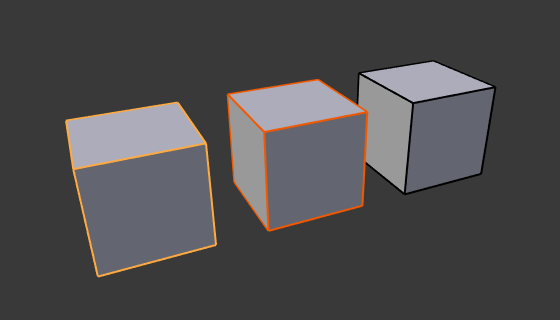
개체 모드에서는 마지막으로 선택 취소된 항목을 “활성 개체”라고 하며 윤곽선이 노란색으로 표시됩니다(다른 항목은 주황색). 언제든지 최대 하나의 활성 개체가 있습니다.
블렌더의 많은 작업은 활성 개체를 참조로 사용합니다(예: 연결 작업). 이미 선택 항목이 있고 다른 개체를 활성 개체로 만들어야 하는 경우 Shift-LMB를 눌러 다시 선택하면 됩니다.
선택한 다른 모든 개체가 선택되었습니다. 원하는 만큼의 개체를 선택할 수 있습니다. 속성을 변경하거나 선택한 모든 개체(뼈 및 시퀀서 스트립)에 작업을 수행하려면 Alt 키를 누른 채 확인하세요.
Select Menu
All
모드: 모든 모드에서 사용가능
메뉴위치:Select ‣ All
단축키:A
선택 가능한 개체를 모두 선택합니다.
None
모드: 모든 모드에서 사용가능
메뉴위치:Select ‣ None
단축키:Alt-A
모든 개체를 선택 취소하지만 활성 개체는 동일하게 유지됩니다.
Invert
모드: 모든 모드에서 사용가능
메뉴위치:Select ‣ Invert
단축키:Ctrl-I
보이는 모든 객체의 선택 상태를 전환합니다.
Box Select
모드: 모든 모드에서 사용가능
메뉴위치:Select ‣ Box Select
단축키:B
대화형 상자 선택.
Circle Select
모드: 모든 모드에서 사용가능
메뉴위치:Select ‣ Circle Select
단축키:C
대화형 원 선택.
Lasso Select
모드: 모든 모드에서 사용가능
메뉴위치:Select ‣ Lasso Select
단축키:Ctrl-Alt-LMB
올가미 선택을 참조하세요.
Select All by Type
모드: Object 모드에서 사용가능
메뉴위치:Select ‣ Select All by Type
이 도구를 사용하면 특정 유형의 개체를 한 번에 선택할 수 있습니다. 모든 객체 유형에 대한 설명은 객체 유형을 참조하세요.
Select Active Camera
모드: Object 모드에서 사용가능
메뉴위치:Select ‣ Select Active Camera
활성 카메라를 선택합니다. 특히 복잡한 장면에서 유용합니다.
Select Mirror
모드: 모든 모드에서 사용가능
메뉴위치:Select ‣ Select Mirror
이름을 기준으로 선택한 개체의 미러 개체를 선택합니다. “sword.L”과 “sword.R”.
Select Random
모드: 모든 모드에서 사용가능
메뉴위치:Select ‣ Select Random
백분율 확률에 따라 선택되지 않은 개체를 무작위로 선택합니다. 백분율은 마지막 작업 조정 패널에서 수정할 수 있습니다. 백분율은 선택되지 않은 개체가 선택될 가능성이 아니라 선택될 개체의 백분율이 아니라는 점에 유의하는 것이 중요합니다.
Select More/Less
모드: Object 모드에서 사용가능
메뉴위치:Select ‣ More/Less
단축키:Ctrl-NumpadPlus,Ctrl-NumpadMinus
그들의 목적은 계층 구조에 기초합니다.
More
선택한 객체의 직계 상위 및 하위로 선택 항목을 확장합니다.
Less
선택을 대조하여 상위/하위 관계의 경계에 있는 개체를 선택 취소합니다.
Parent
현재 선택된 객체를 선택 취소하고 직계 상위 객체를 선택합니다.
Child
현재 선택된 객체를 선택 취소하고 직계 하위 객체를 선택합니다.
Extend Parent
현재 선택한 객체의 직계 상위 항목으로 선택 영역을 확장합니다.
Extend Child
현재 선택한 객체의 직계 하위 항목으로 선택 영역을 확장합니다.
Select Grouped
모드: Object 모드에서 사용가능
메뉴위치:Select ‣ Select Grouped
단축키:Shift-G
개체를 서로 관련하여 구성하는 방법에는 두 가지가 있습니다. 첫 번째는 육아, 두 번째는 단순 그룹핑이다. 각 가족이나 그룹의 구성원을 선택함으로써 예술가의 이점에 대한 이러한 관계. 그룹 선택은 활성 개체를 기준으로 다른 모든 개체를 선택하는 데 사용됩니다.
Children
활성 개체의 모든 계층적 하위 항목을 선택합니다.
Immediate Children
활성 개체의 직계 하위 항목을 모두 선택합니다.
Parent
이 개체에 부모가 있는 경우 해당 개체의 부모를 선택합니다.
Siblings
활성 개체와 동일한 상위 개체를 가진 개체를 선택합니다. 이는 모든 루트 수준 개체(상위 항목이 없는 개체)를 선택하는 데에도 사용할 수 있습니다.
Type
활성 개체와 동일한 유형의 개체를 선택합니다.
Collection
활성 컬렉션과 동일한 컬렉션에 있는 모든 개체를 선택합니다. 활성 개체가 둘 이상의 컬렉션에 속하는 경우 선택할 컬렉션을 선택할 수 있는 목록이 나타납니다.
Object Hooks
활성 개체에 속하는 모든 후크입니다.
Pass
동일한 렌더 패스에 할당된 개체를 선택합니다.
Color
동일한 개체 색상을 가진 개체를 선택합니다.
Keying Set
활성 키잉 세트에 포함된 개체를 선택합니다.
Light Type
어울리는 조명 유형을 선택하세요.
Select Linked
모드: Object 모드에서 사용가능
메뉴위치:Select ‣ Select Linked
단축키:Shift-L
활성 개체와 공통 데이터 블록을 공유하는 모든 개체를 선택합니다. 링크 선택은 활성 개체를 기준으로 다른 모든 개체를 선택하는 데 사용됩니다.
Object Data
동일한 객체 데이터에 연결된 모든 객체, 즉 유형(메쉬, 곡선 등)과 빌드(정점, 제어 정점과 같은 구성 요소 및 공간 내 위치)를 지정하는 데이터 블록을 선택합니다. 물체.
Material
동일한 재료 데이터 블록에 연결된 모든 개체를 선택합니다.
Instanced Collection
인스턴스화된 컬렉션에 연결된 모든 개체를 선택합니다.
Texture
동일한 텍스처 데이터 블록에 연결된 모든 개체를 선택합니다.
Particle System
동일한 입자 시스템을 사용하는 모든 객체를 선택합니다.
Library
동일한 라이브러리에 있는 모든 개체를 선택합니다.
Library (Object Data)
동일한 라이브러리에 있고 객체 데이터로 제한된 모든 객체를 선택합니다.
Select Pattern
모드: Object 모드에서 사용가능
메뉴위치:Select ‣ Select Pattern…
이름이 주어진 패턴과 일치하는 모든 개체를 선택합니다. 지원되는 와일드카드: *는 모든 항목과 일치합니다. ? 단일 문자와 일치하고, [abc]는 “abc”의 문자와 일치하며, [!abc]는 “abc”가 아닌 모든 문자와 일치합니다. 예를 들어 *house는 “house”가 포함된 모든 이름과 일치하고, Floor는 “floor”로 시작하는 모든 이름과 일치합니다.
Case Sensitive
일치 여부는 대소문자를 구분할지 여부를 선택할 수 있습니다.
Extend
확장 확인란을 선택하면 새 선택을 생성하는 대신 선택이 확장됩니다.